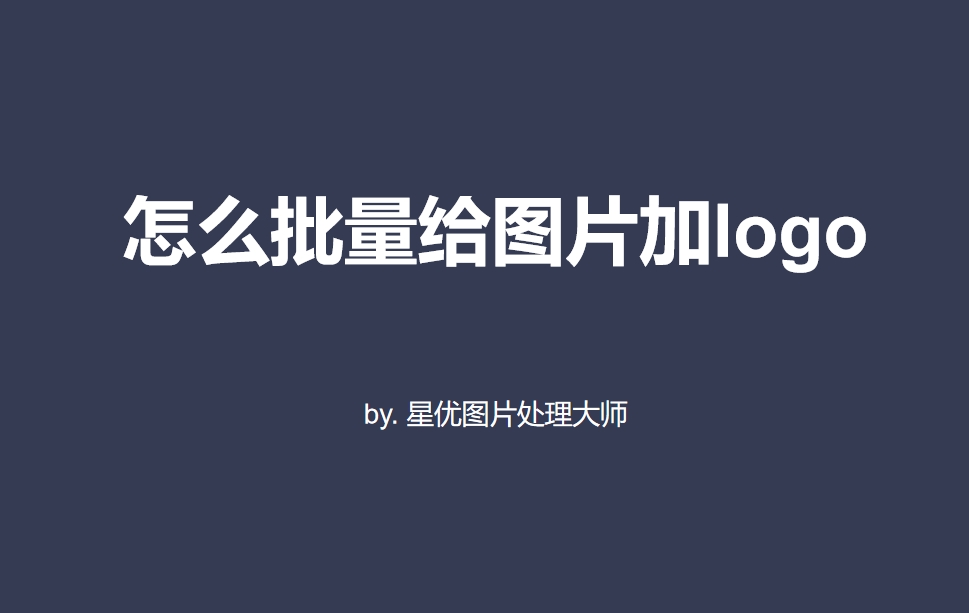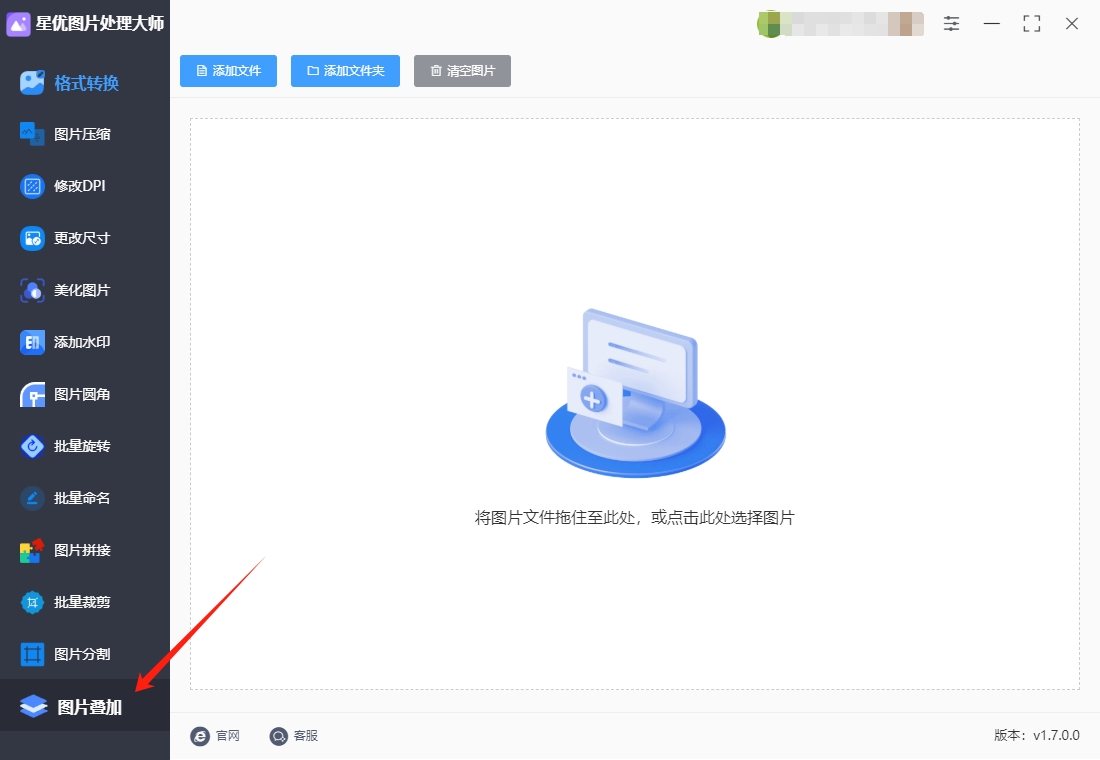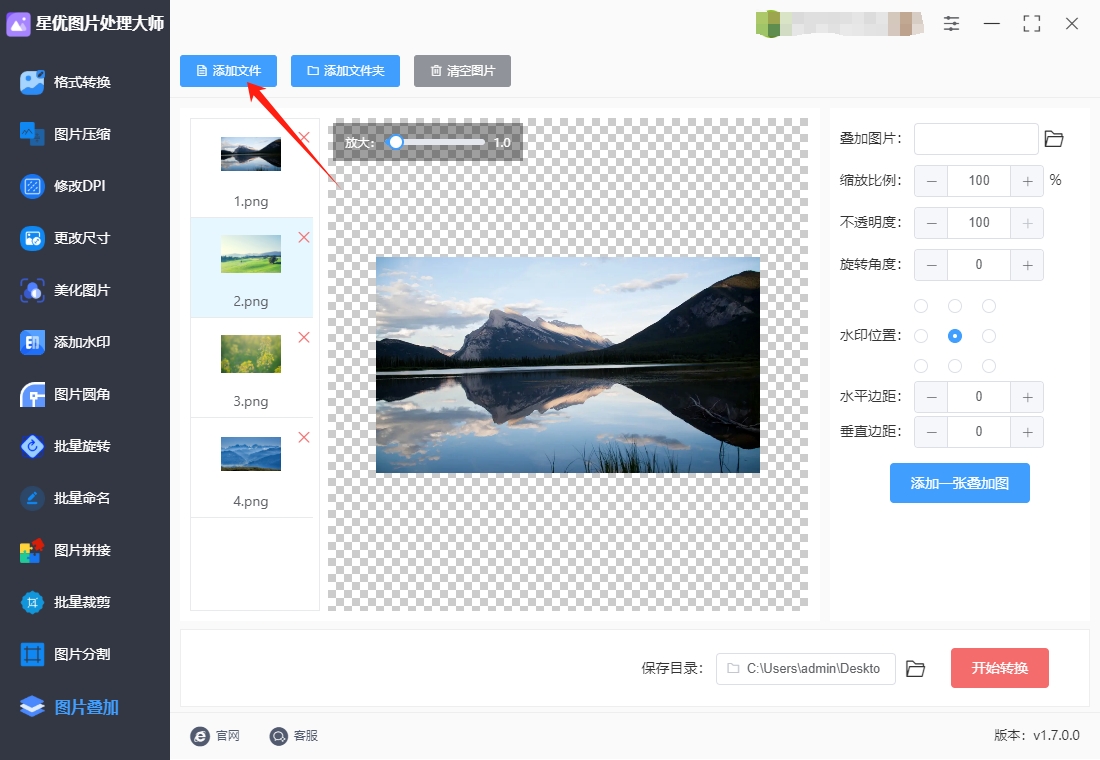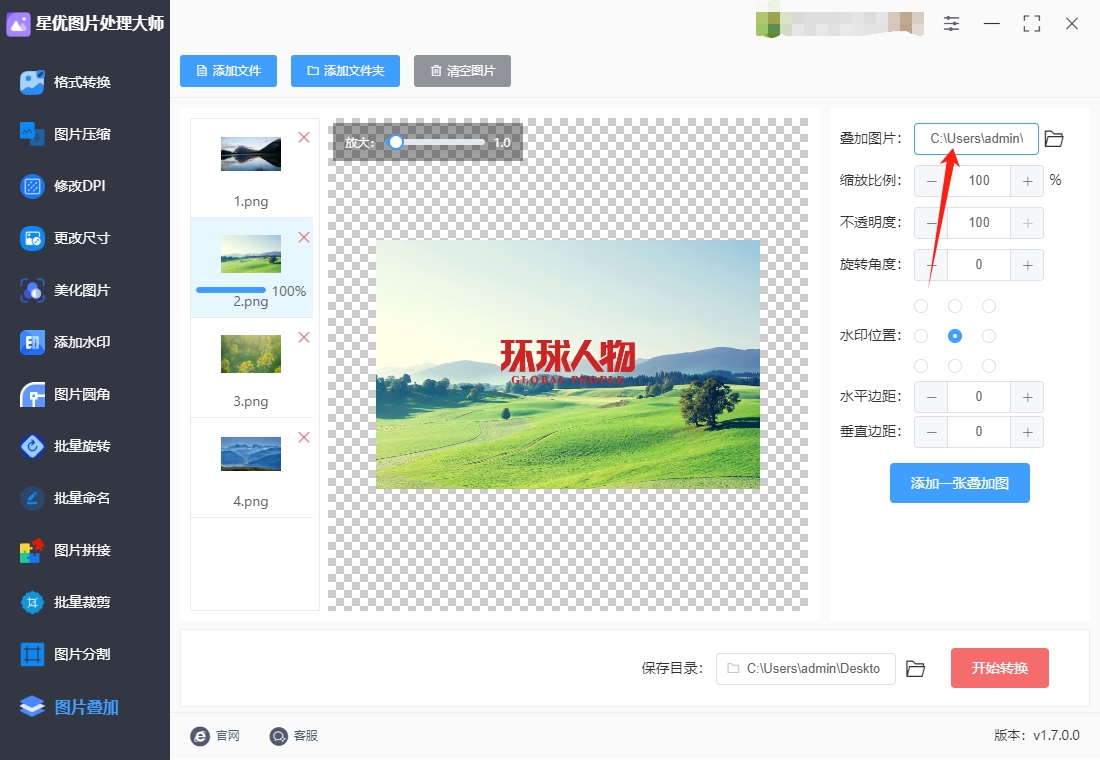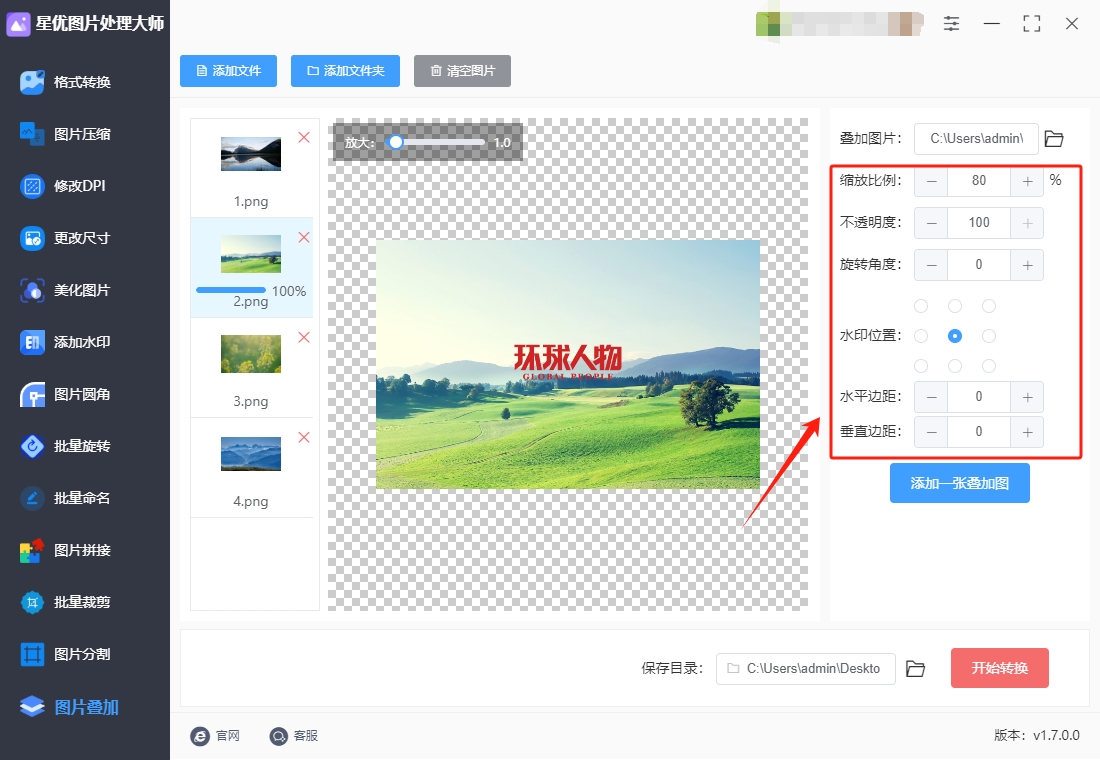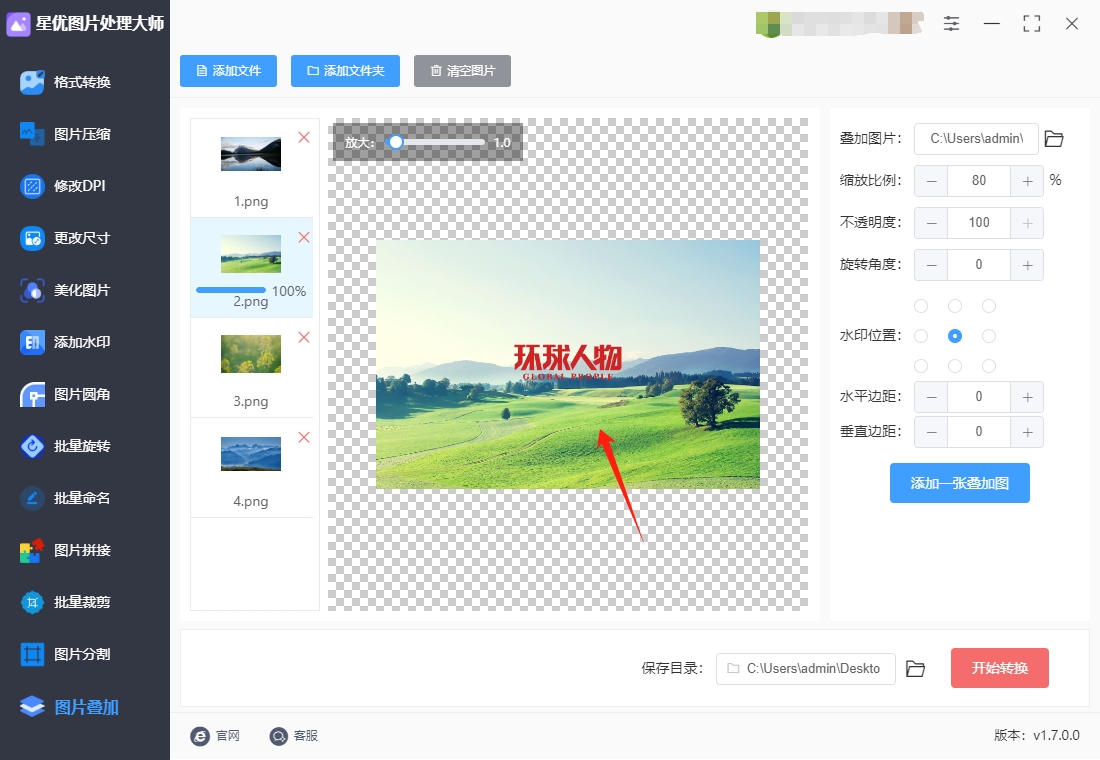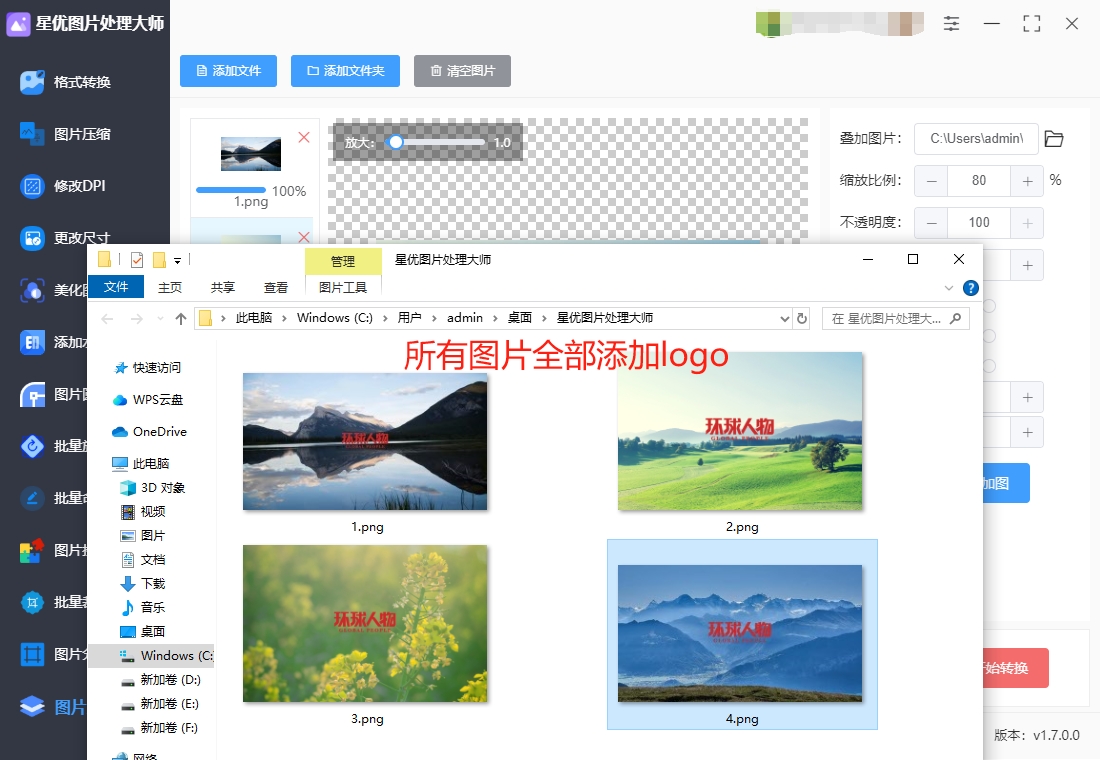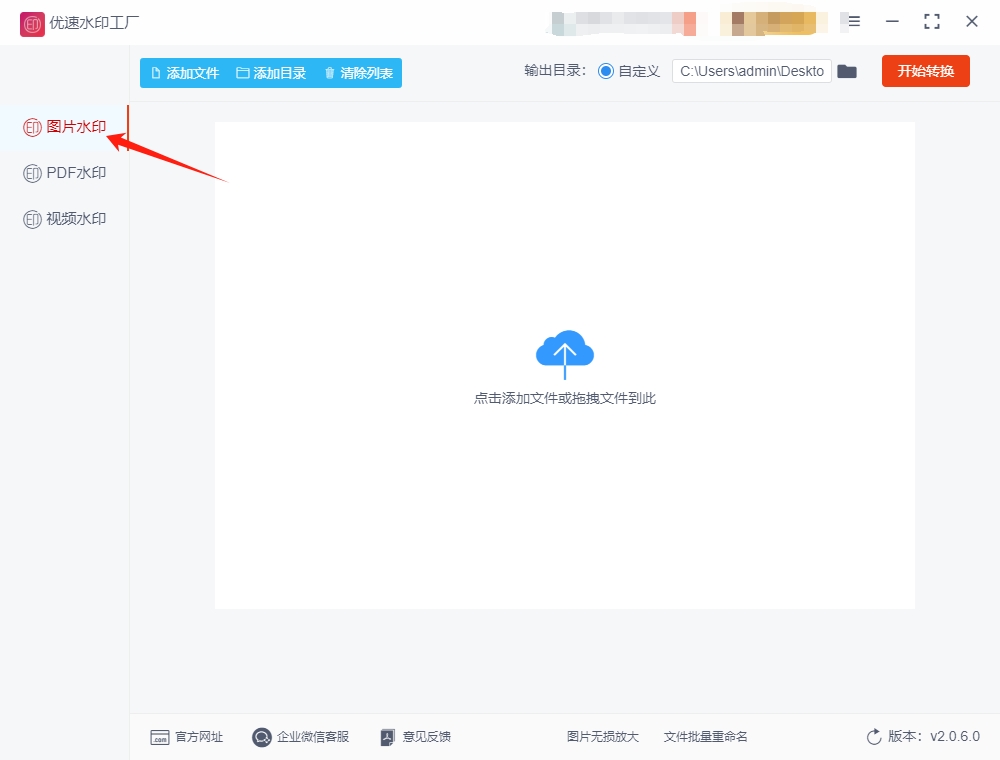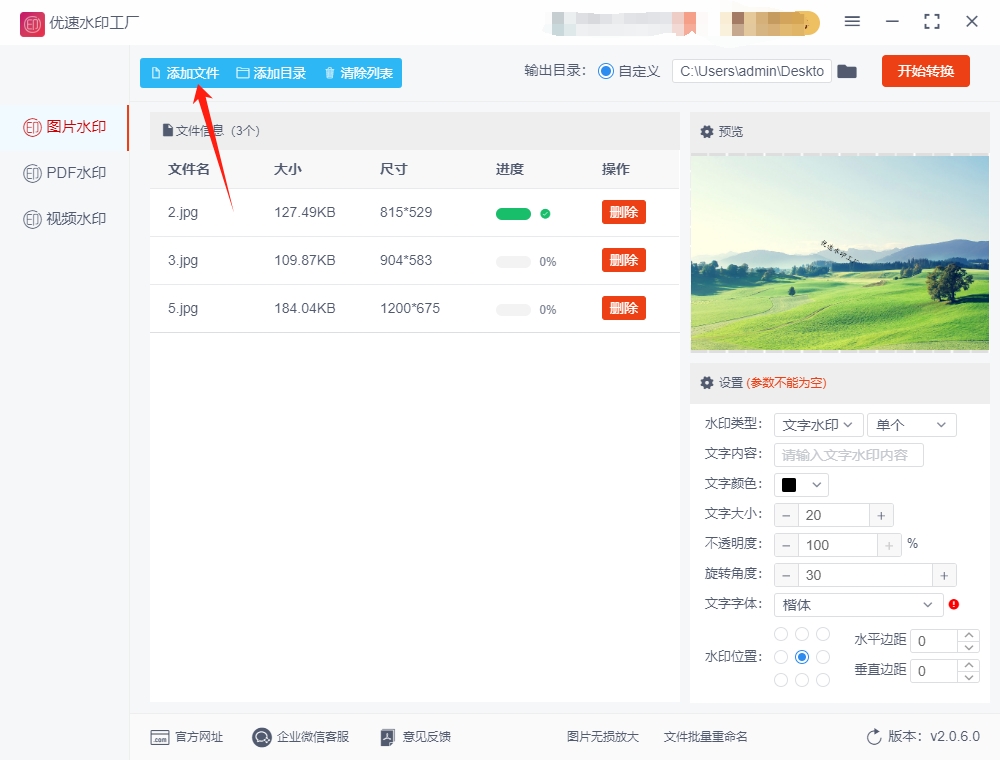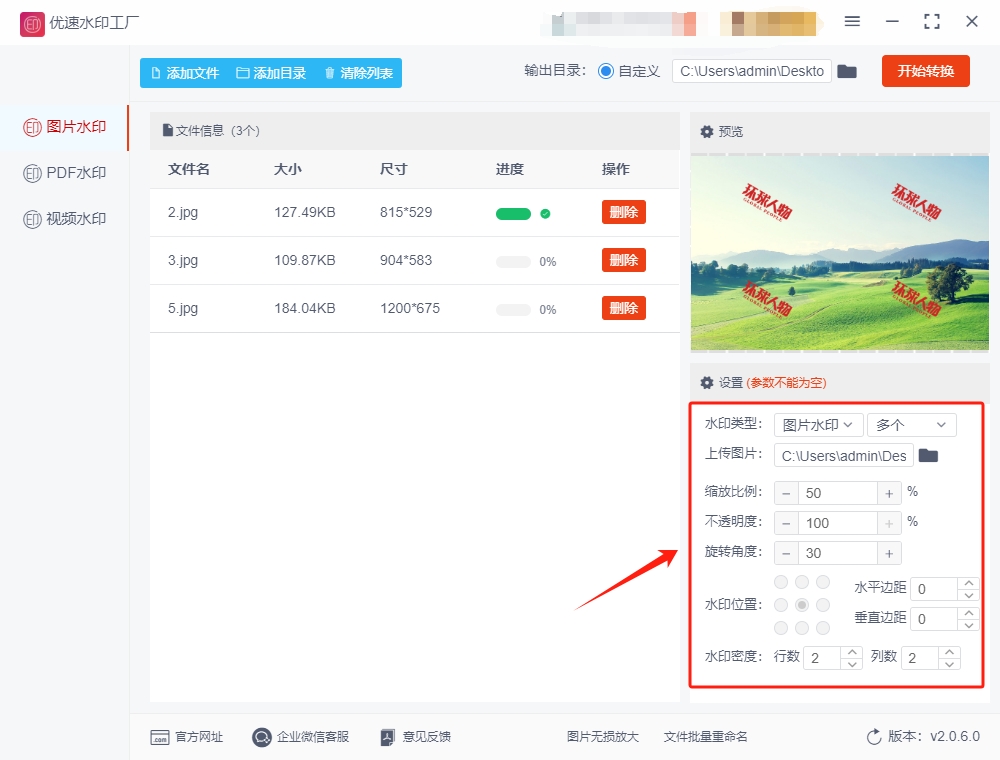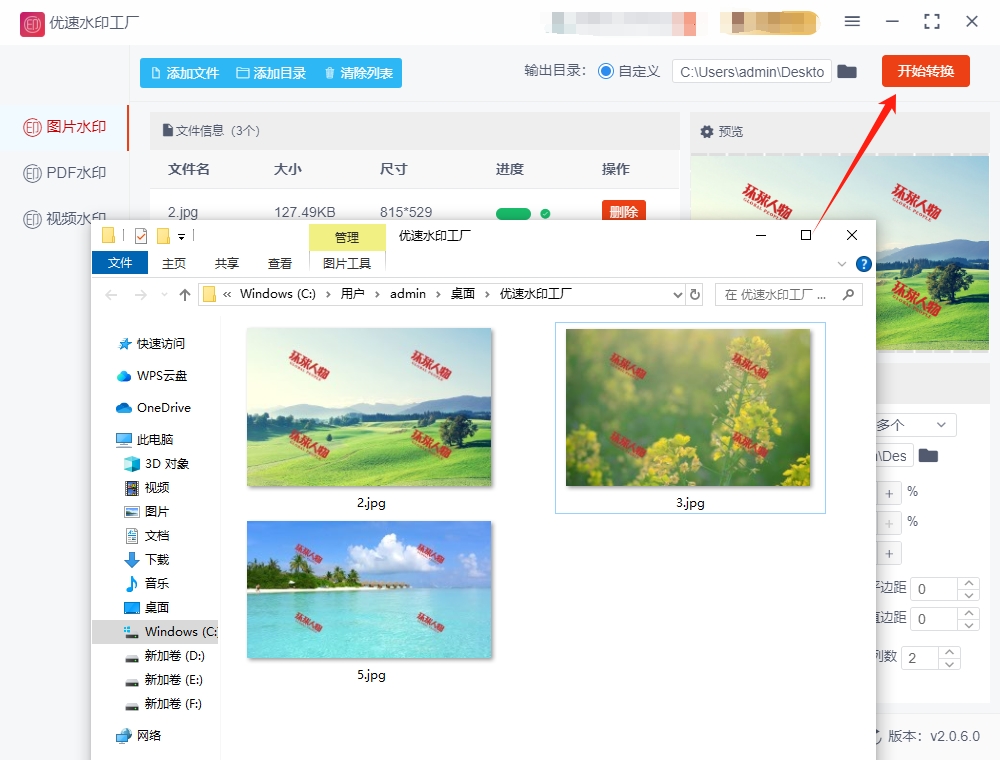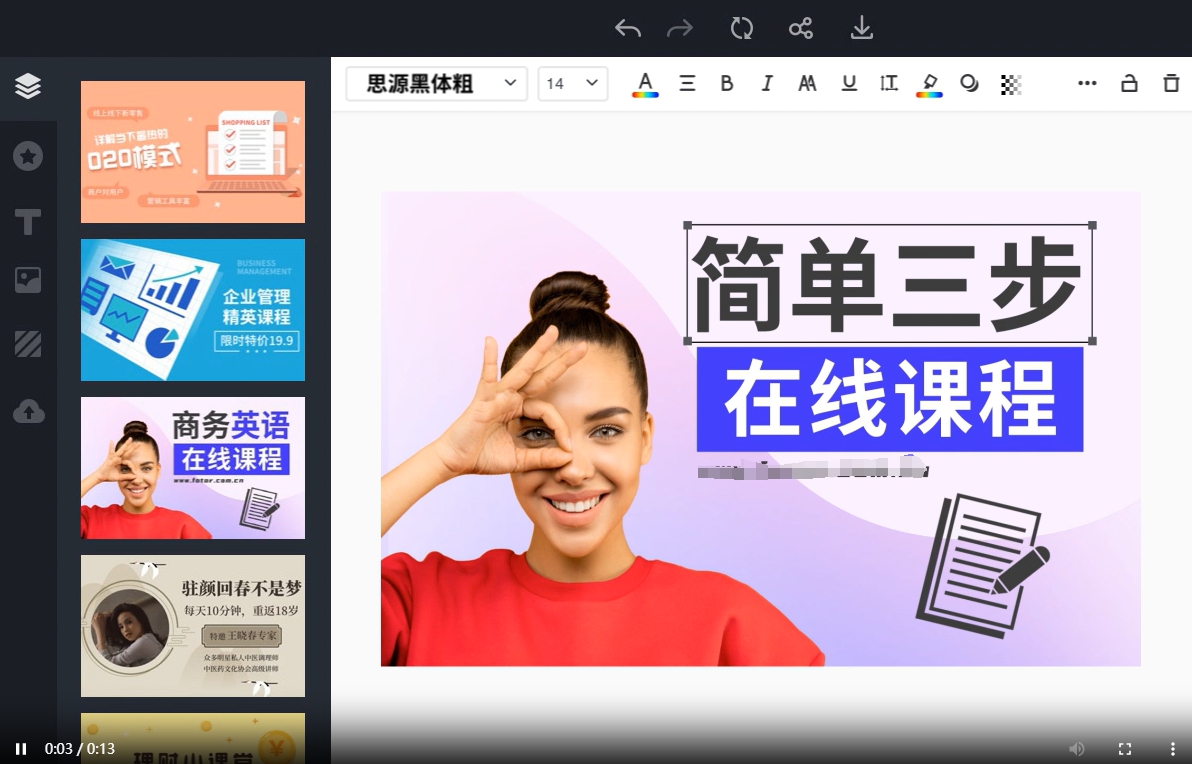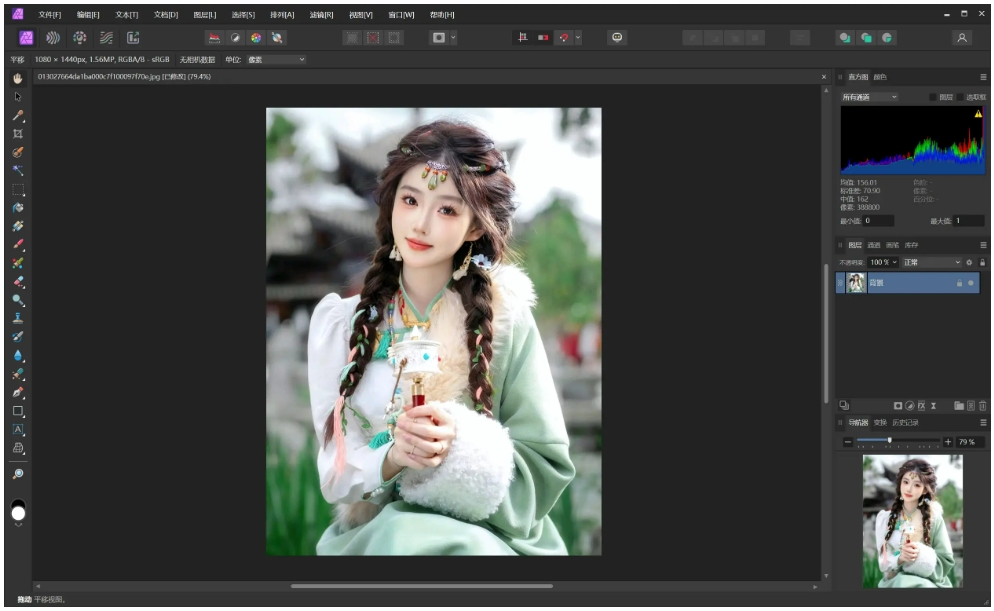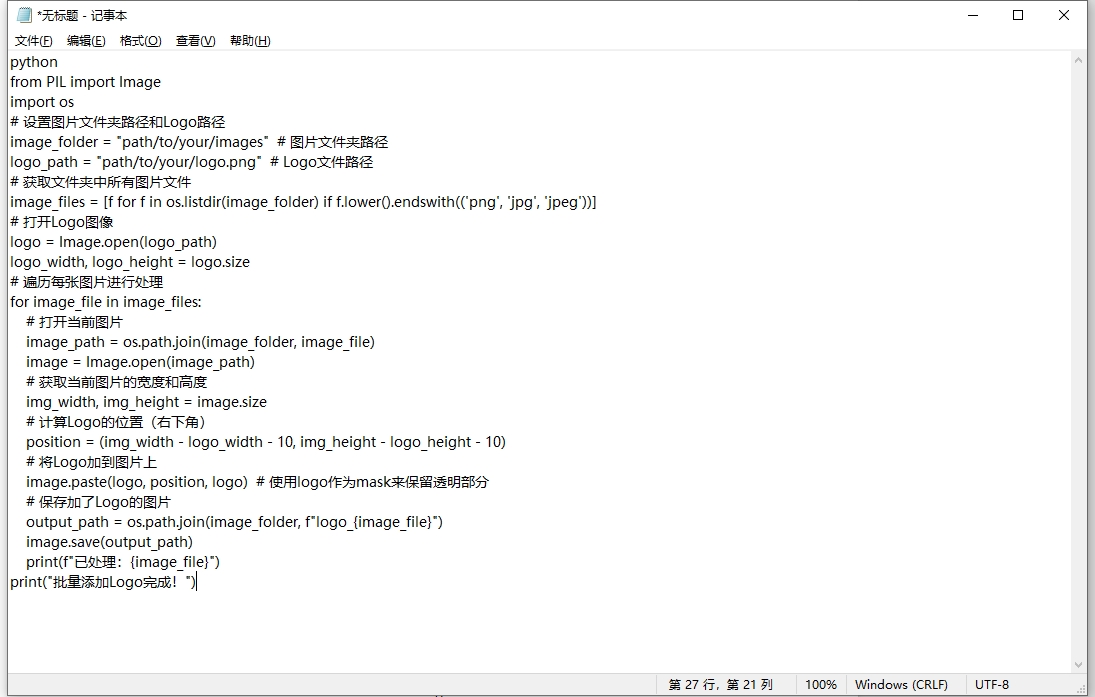怎么批量给图片加logo?在现代办公环境中,图片已经成为了重要的传播媒介,无论是在报告、宣传资料,还是社交媒体平台中,图片的应用都愈加广泛。而在使用这些图片时,给图片加上logo已经成为了一项不可忽视的办公技能。批量给图片加logo,不仅仅是为了增加品牌的曝光度,还可以在一定程度上保护版权。每一张加入了logo的图片都能够明确标识出来源,防止被他人未经授权使用。尤其是在互联网时代,图片被随意下载、分享的情况非常普遍,给图片加上logo是对创作者劳动成果的一种保护手段。无论是企业、个人品牌,还是设计师,通过在图片上加上logo,都能确保自己的作品在传播过程中的独立性和辨识度。对于企业而言,批量给图片加logo更是一项日常操作中的常规技能。在市场推广、活动宣传等过程中,企业通常会制作大量的图片素材,这些图片需要统一加上企业的logo,确保品牌形象的一致性。这不仅能够增强品牌在公众中的认知度,也能在视觉上形成统一的品牌印象,让观众在看到这些图片时,自然而然地联想到品牌的价值和文化。
由此可见这是一项非常重要的办公技能,能节省很多时间并提高工作效率。所以今天小编为大家特地找到了下面几个方法,都能又快又好的给图片批量添加logo,请不要错过这次学习的机会,方法很简单。
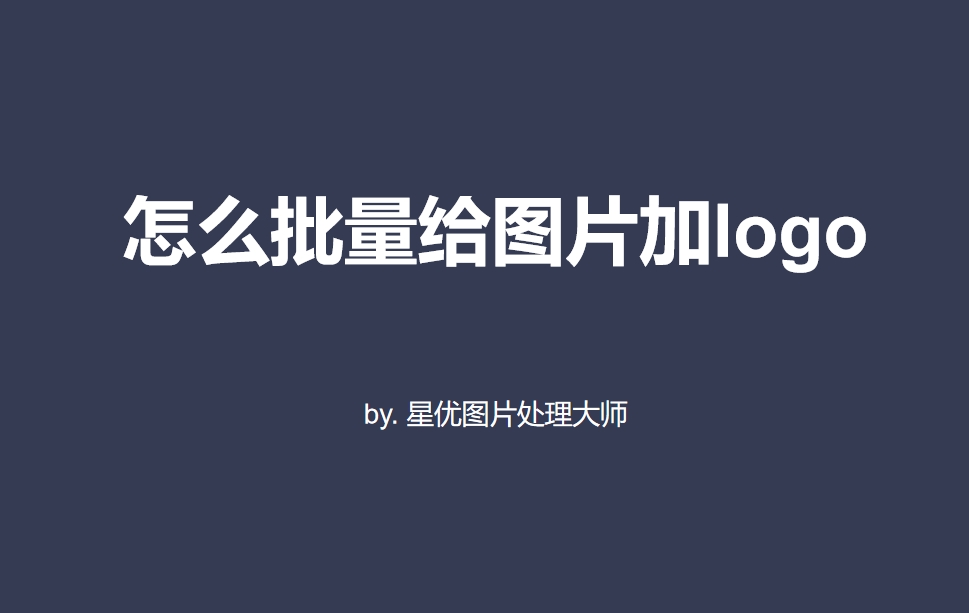
图片批量加logo方法一:利用“星优图片处理大师”软件
软件获取地址:https://www.xingyousoft.com/softcenter/XYImage
步骤1,请大家提前将用到的“星优图片处理大师”软件安装到电脑上,随后打开软件,在软件功能列表里找到并点击【图片叠加】选项。
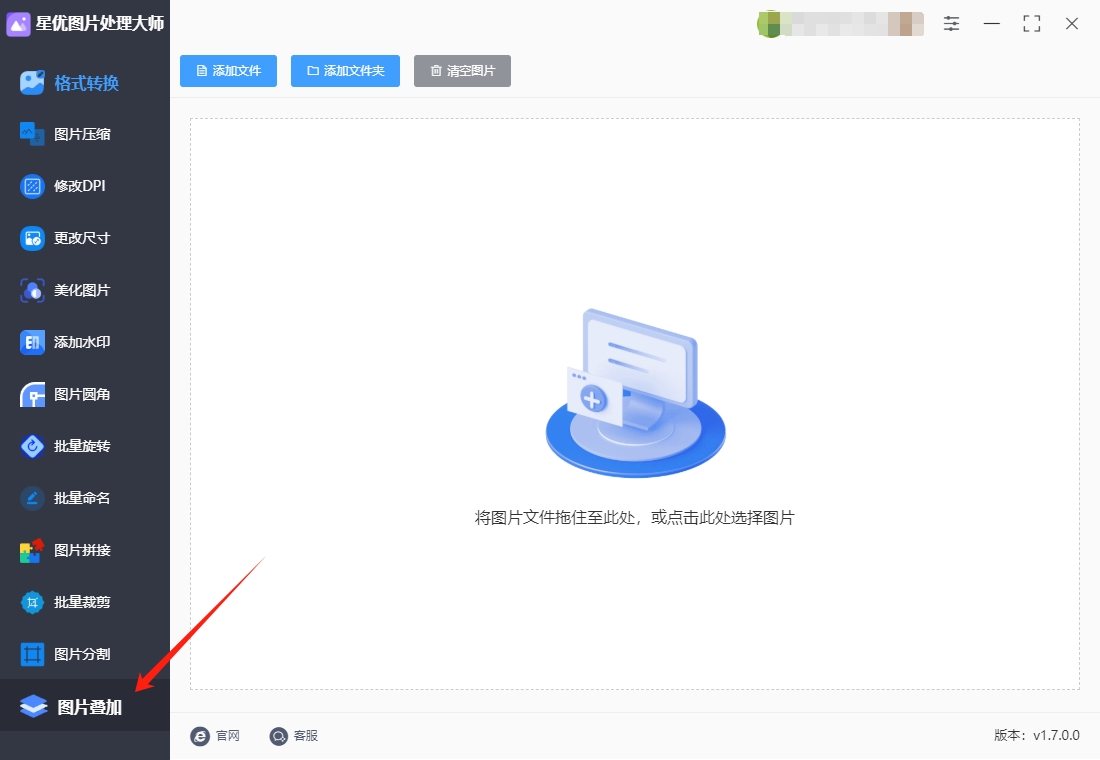
步骤2,点击左上角【添加文件】按键后会弹出文件选择窗口,随后将需要加logo的图片全部导入到软件里,对图片数量没有限制。
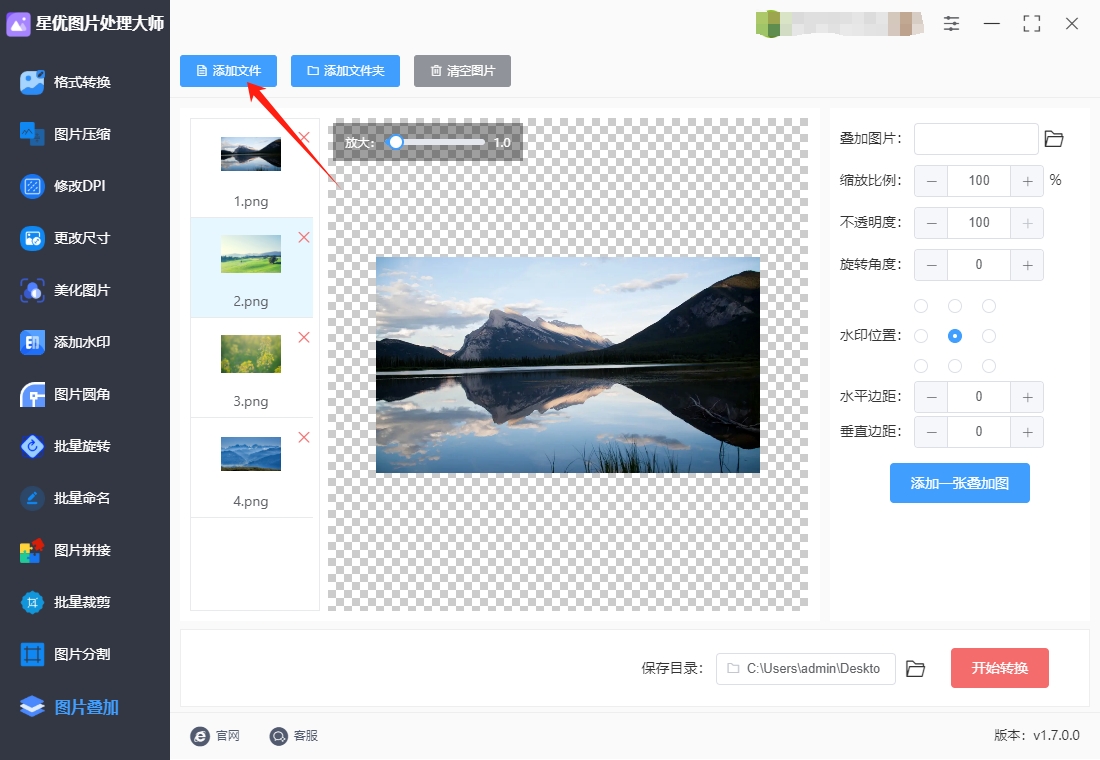
步骤3,随后在软件右侧进行操作:
① 先点击【叠加图片】右侧的方框,将logo上传到软件里。
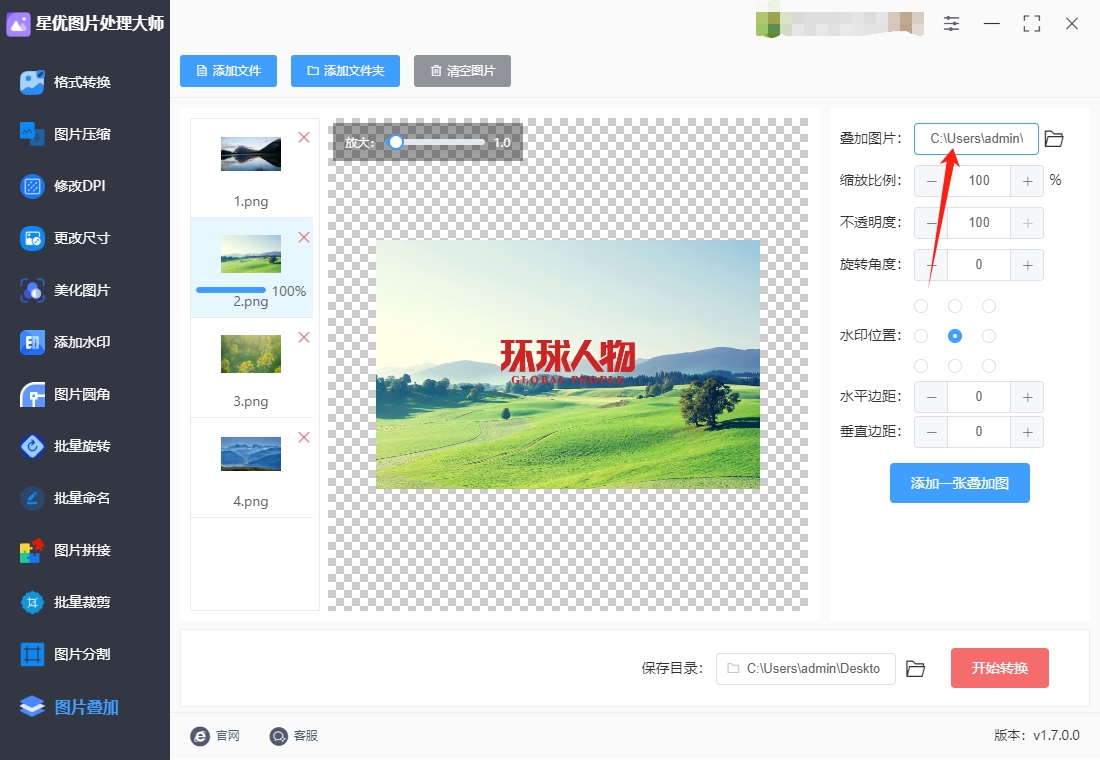
② 然后调整logo在图片上的展现方式,如缩放比例、透明度、旋转角度、位置、水平边距、垂直边距等。
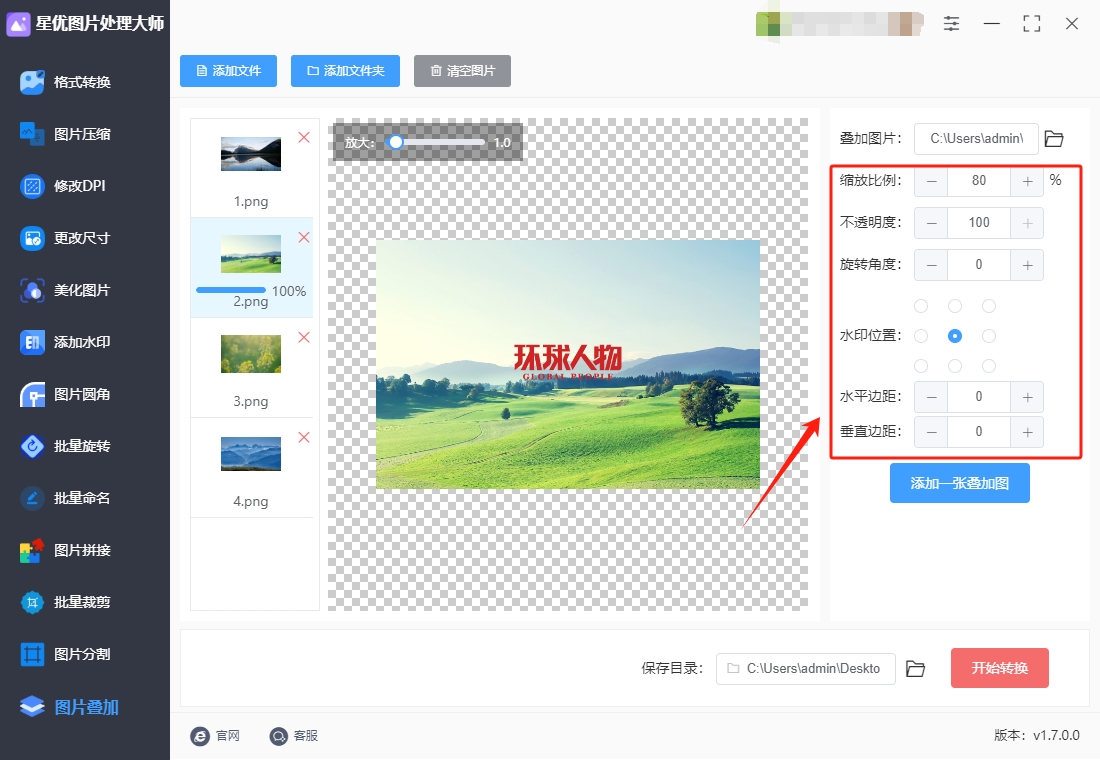
③ 软件中间是预览图,可以对logo的显示效果进行预览检查,一边设置一边预览,更加直观。
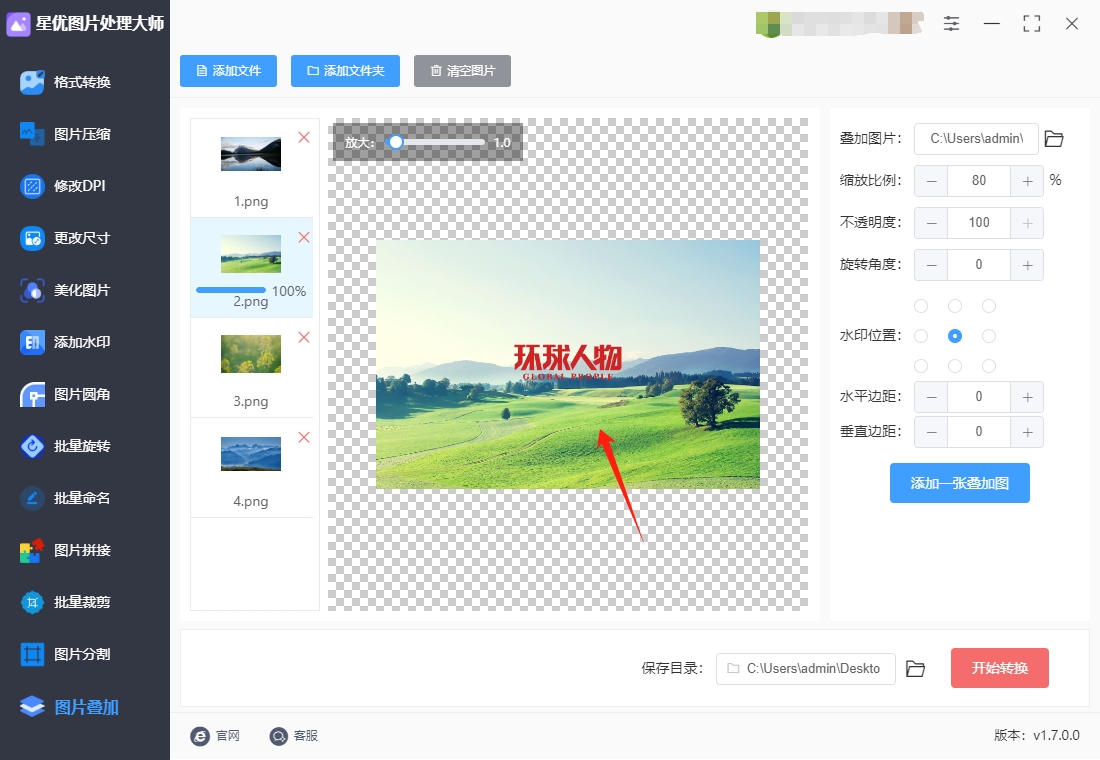
步骤4,设置效果满意后点击【开始转换】红色按键,正式启动软件处理程序,软件处理结束后会弹出输出文件夹,便于大家立即查看到加好logo的图片。

步骤6,最后我们从下图可以看到,本次我们成功给所有图片添加了logo,证明本方法有效。
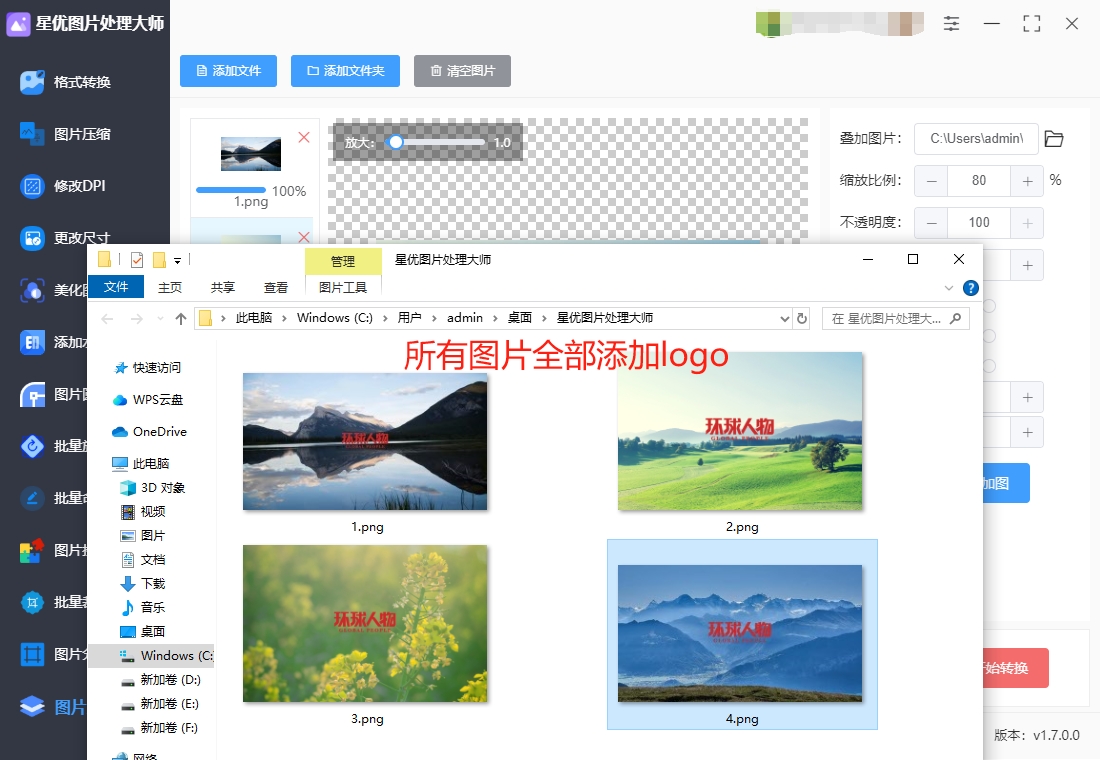
图片批量加logo方法二:利用优速水印工厂软件
使用优速水印工厂批量给图片加logo,可按照以下详细步骤操作:
一、准备工作
安装软件:从可信的软件下载平台获取软件,并安装到电脑上。
准备logo图片:确保已准备好需要添加到图片上的logo图片,并了解其存储路径。
打开软件:双击桌面上的优速水印工厂图标,打开软件。
选择功能:在软件主界面左侧,找到并点击“图片水印”功能选项。
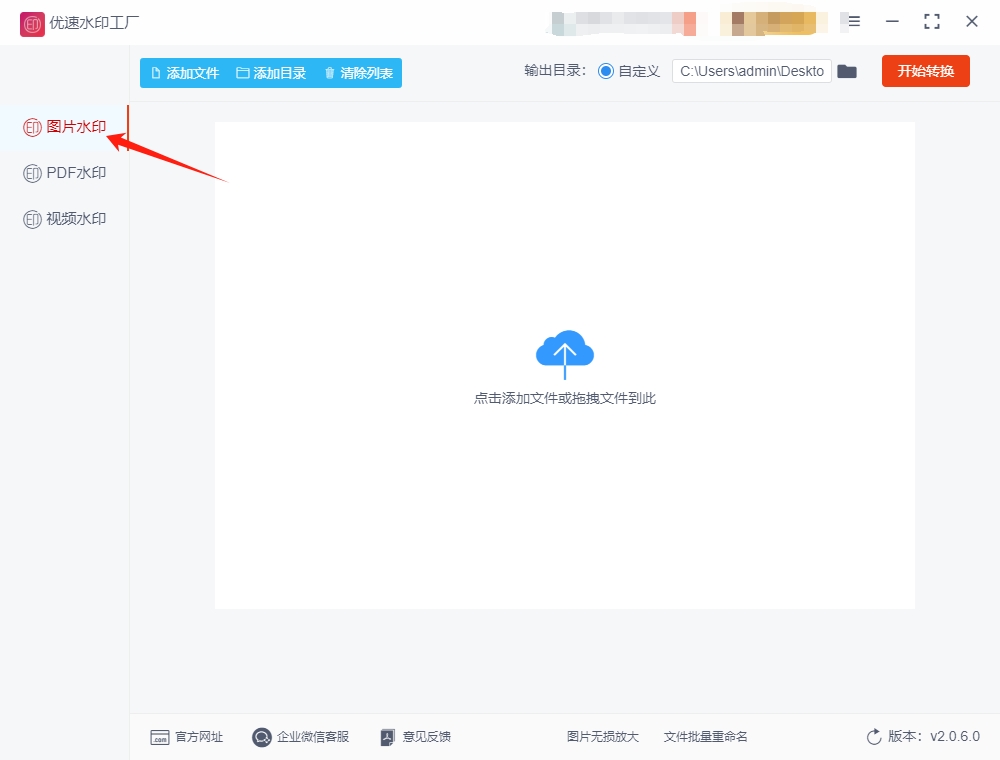
二、导入图片
添加文件:点击软件界面左上角的“添加文件”按钮,在弹出的文件选择窗口中,选择需要添加水印的图片文件。支持批量添加,可以一次性选择多张图片。点击“打开”按钮,图片将导入到软件中。
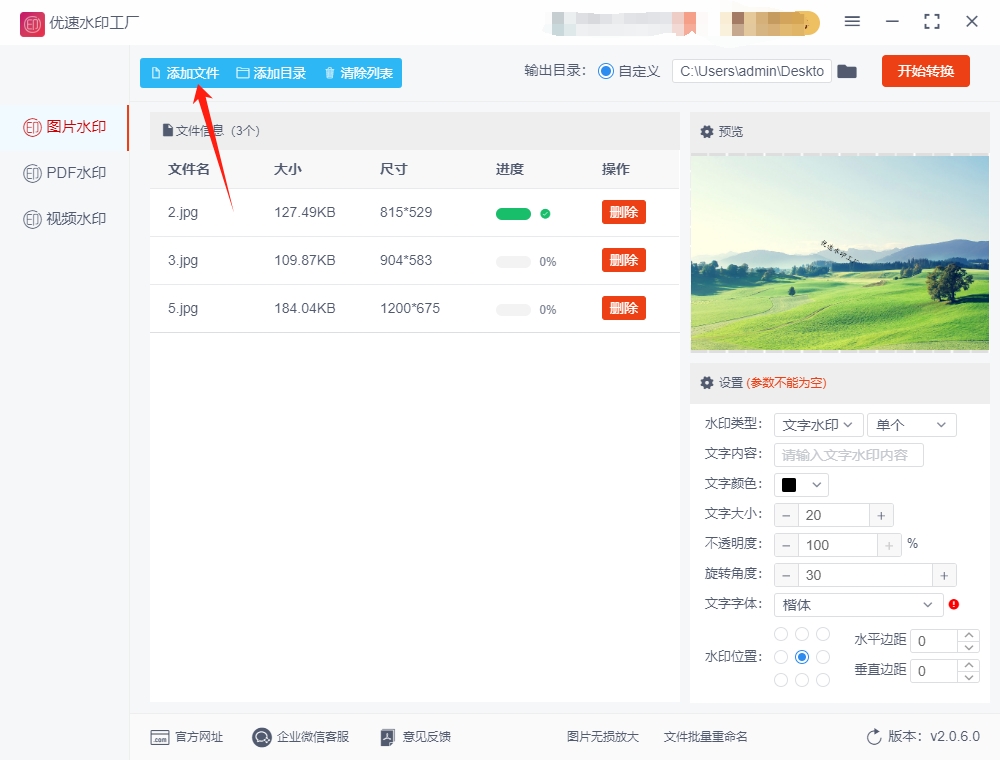
三、设置水印
选择水印类型:在软件右侧的设置区域,选择水印类型为“图片水印”。
上传logo图片:点击“上传水印logo”按钮,选择要作为水印的logo图片文件。
调整水印参数:
透明度:根据需要调整logo的透明度,使其与图片融合得更自然。
缩放比例:调整logo的大小,使其适应图片的比例。
位置:通过拖动预览图中的logo来调整其位置,也可以设置水印的排列方式(如平铺、居中、左上角等)。
实时预览:设置过程中,预览图会实时更新,方便查看水印效果。如有需要,可随时调整水印参数。
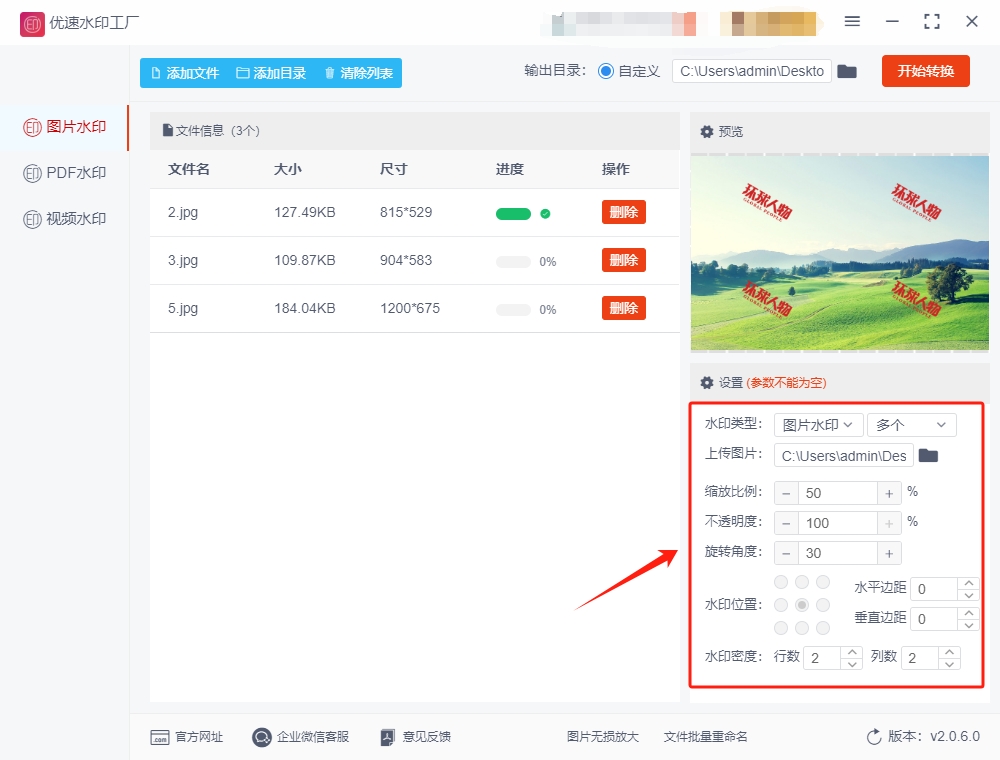
四、开始转换
设置输出目录:在软件界面中选择或设置输出目录,用于保存添加水印后的图片。如果不设置,软件会默认保存到电脑桌面。
开始转换:确认水印设置无误后,点击软件右上角的“开始转换”按钮。软件将开始为图片添加水印,处理时间取决于图片数量和水印复杂度。
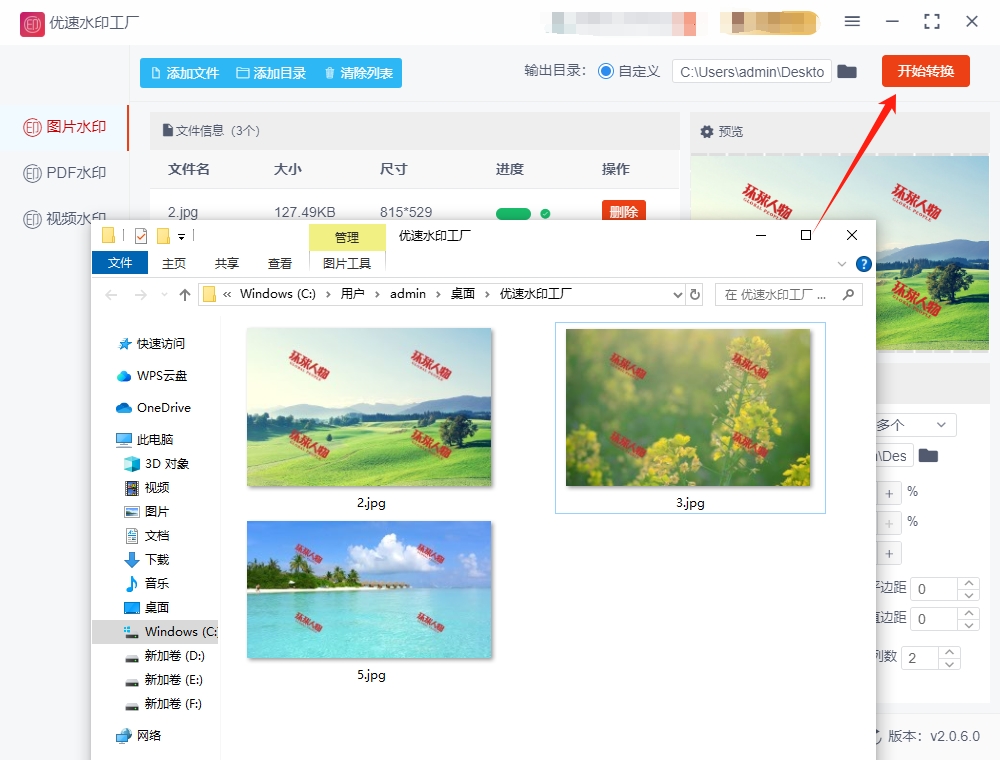
五、查看结果
自动打开输出文件夹:水印添加完成后,软件会自动打开输出文件夹。
检查水印效果:在输出文件夹中,可以找到已经添加好水印的图片文件。打开图片文件,检查水印效果是否满意。
图片批量加logo方法三:利用Feter工具
Feter是一款功能强大的在线图像编辑工具,适用于个人用户和专业人士。它提供了丰富的编辑功能,包括图片裁剪、调整亮度、对比度、饱和度等基本操作,也支持高级功能如图层管理、滤镜效果、文字添加等。Feter的界面简洁易用,非常适合没有专业设计经验的人使用。此外,Feter还提供了一系列设计模板,用户可以轻松创建海报、社交媒体封面、名片等多种类型的设计。Feter支持批量处理功能,特别适合需要快速编辑大量图片的用户。例如,用户可以批量调整图片大小、加水印、添加Logo等。此外,Feter还拥有在线云存储和分享功能,方便用户随时随地访问和管理自己的作品。无论是日常图像编辑还是专业设计需求,Feter都能提供高效且便捷的解决方案。在Feter中批量给图片加Logo的操作步骤如下:
步骤 1: 打开Feter并登录
打开浏览器,访问Feter官网,并登录您的账户。如果您没有账户,可以注册一个免费账户。
登录后,进入Feter的主界面。
步骤 2: 选择批量处理功能
在Feter的首页,选择“批量处理”选项。这通常可以在页面顶部的菜单栏中找到。
如果找不到批量处理功能,您也可以直接点击“设计”或“编辑”进入工作区,在此选择“批量编辑”。
步骤 3: 上传图片
在批量处理页面,点击“上传图片”按钮,选择您需要批量加Logo的所有图片文件。
图片上传完成后,您会看到所有图片展示在编辑区。
步骤 4: 添加Logo
在编辑区域的右侧,点击“添加图层”按钮,选择“图片”选项。
上传您的Logo文件,您可以选择适当的格式(如PNG或JPEG)。
调整Logo的位置和大小,使其符合您的需求。您可以将Logo放置在图片的角落或中心,具体取决于您的设计需求。
如果需要,您还可以使用Feter的其他工具来调整Logo的透明度、旋转等效果,使其与图片更好地融合。
步骤 5: 应用到所有图片
在Logo位置设置完成后,Feter通常会提供“应用到所有图片”的选项。点击这个选项,Feter将自动把Logo添加到所有已上传的图片上。
确保检查每一张图片的效果,确认Logo位置和大小是否符合要求。
步骤 6: 下载批量处理后的图片
当所有图片都加上Logo后,您可以点击“下载”按钮,选择下载所有已编辑好的图片。通常,Feter会提供一个压缩包,其中包含所有图片文件。
下载完成后,您可以在您的计算机上查看并使用这些图片。
注意事项
Logo设计:如果Logo是透明背景,使用PNG格式是最佳选择。这样可以确保Logo在图片上显示时,不会影响背景的视觉效果。
批量操作限制:免费账户可能会有一些操作数量或功能限制,您可以根据需要选择是否升级为付费账户,以享受更多的批量编辑功能。
输出质量:确保您下载的图片质量符合要求,避免在批量下载过程中丢失图像质量。
这样,您就能够通过Feter工具批量给图片加Logo了。如果您需要进一步的自定义设置,Feter还提供了其他强大的编辑工具,您可以根据需要进一步调整。
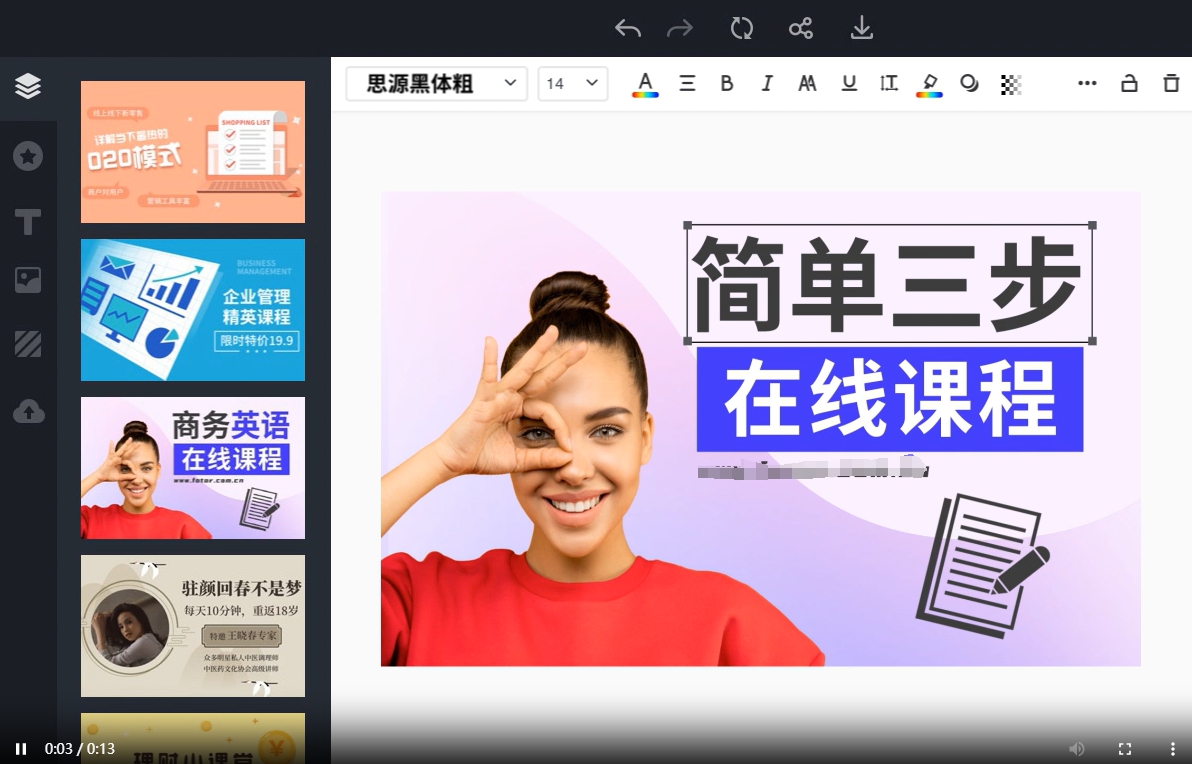
图片批量加logo方法四:利用Gffinity Image软件
Gffinity Image是一款专业的图像编辑软件,广泛应用于照片修饰、创意设计、数字绘画等领域。它由 Serif 公司开发,提供强大的功能,包括图层操作、滤镜效果、颜色调节、频率分离修复、遮罩、矢量绘图等。与 Adobe Photoshop 相比,Gffinity Image 的价格更为实惠,但不逊色于大部分行业标准功能。该软件支持各种文件格式,如 PSD、JPEG、PNG、TIFF 等,并且能够高效处理高分辨率的图像。用户界面直观,适合从初学者到专业设计师的各种需求。Gffinity Image 支持强大的笔刷和矢量绘图工具,方便进行插画和绘画创作。此外,Gffinity Image 还具备多种批处理功能和自动化操作,支持图像修饰、特效制作以及复杂的合成任务。凭借其丰富的功能集和灵活性,Gffinity Image 成为了一款非常受欢迎的图像编辑工具。在Gffinity Image中批量为图片添加 logo,虽然没有像 Photoshop 那样的“批处理”功能,但你可以使用宏(Macros)和批量处理(Batch Processing)功能来实现。以下是详细的步骤:
步骤 1: 创建并录制一个宏(Macro)
宏是Gffinity Image中的一种自动化工具,可以录制并重复执行一系列操作,比如给图片添加 logo。
① 打开 Gffinity Image。
② 录制宏:
打开“宏”面板(点击右侧的“宏”按钮,或者在顶部菜单栏选择“视图 > 工作区 > 宏”来启用)。
点击“录制宏”按钮(面板底部的红色圆形按钮),开始录制。
③ 添加 Logo 到图片:
打开一张图片,拖动或打开你的 Logo 文件。
将 Logo 文件拖到图片上,调整位置和大小到合适的位置。
如果需要,设置 Logo 的透明度或混合模式等效果。
④ 停止录制宏:
调整完所有设置后,点击“停止录制”按钮(宏面板底部的方形按钮)。
现在,你已经成功录制了一个宏,包含了将 Logo 添加到图片的操作。
步骤 2: 批量处理多个文件
接下来,使用批处理功能来批量应用你录制的宏。
① 打开批处理面板:点击顶部菜单栏的“文件 > 批量处理”(或者使用快捷键 Ctrl+Shift+Alt+B)。
② 选择要处理的文件:在批处理窗口中,点击“添加文件”按钮,选择需要添加 Logo 的所有图片文件。
③ 设置批处理操作:在“操作”部分,选择你之前录制的宏。
④ 选择输出文件夹:在“保存选项”中,选择输出文件夹,设置输出格式(如 PNG 或 JPEG)和命名规则。
⑤ 开始批量处理:配置好设置后,点击“开始”按钮,Gffinity Image 将会依次处理每张图片,将 Logo 加到每张图像中。
步骤 3: 查看批处理结果
批处理完成后,检查输出文件夹中的所有图片,确认每张图片都成功添加了 logo。
提示:
如果 logo 需要根据不同的图片进行调整,批量操作可能不适合,因为批量处理是基于相同的步骤执行的。你可以在每张图片上手动调整 logo 的大小和位置,然后使用宏来处理后续相同样式的图片。
也可以将 Logo 设置为一个图层样式,这样在批处理时不会改变其本身的位置和尺寸。
通过以上步骤,你可以在Gffinity Image中批量为多张图片添加 logo。
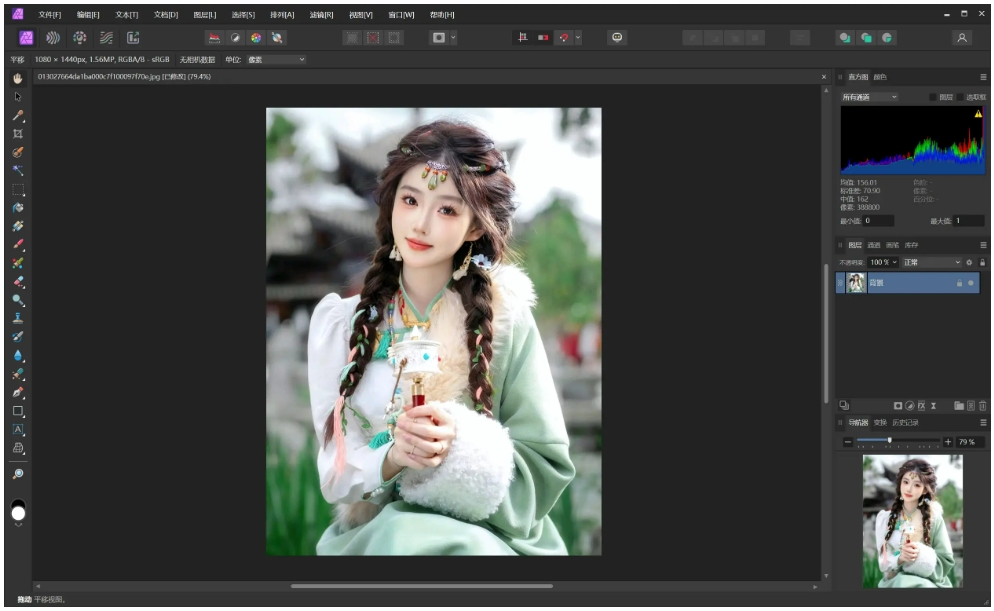
图片批量加logo方法五:利用Python程序
要使用Python批量给图片加上Logo,可以使用Pillow库进行图像处理。以下是详细的操作步骤:
步骤 1: 安装依赖库
首先,您需要安装Pillow库,它是Python中非常常用的图像处理库。可以使用以下命令来安装:
pip install Pillow
步骤 2: 编写Python脚本
接下来,编写一个Python脚本来批量给图片加上Logo。假设您有一批图片(例如在一个文件夹中),以及一个Logo图片(比如PNG格式),我们将把Logo添加到每张图片的右下角。
步骤 3: 解释代码python
from PIL import Image
import os
# 设置图片文件夹路径和Logo路径
image_folder = "path/to/your/images" # 图片文件夹路径
logo_path = "path/to/your/logo.png" # Logo文件路径
# 获取文件夹中所有图片文件
image_files = [f for f in os.listdir(image_folder) if f.lower().endswith(('png', 'jpg', 'jpeg'))]
# 打开Logo图像
logo = Image.open(logo_path)
logo_width, logo_height = logo.size
# 遍历每张图片进行处理
for image_file in image_files:
# 打开当前图片
image_path = os.path.join(image_folder, image_file)
image = Image.open(image_path)
# 获取当前图片的宽度和高度
img_width, img_height = image.size
# 计算Logo的位置(右下角)
position = (img_width - logo_width - 10, img_height - logo_height - 10)
# 将Logo加到图片上
image.paste(logo, position, logo) # 使用logo作为mask来保留透明部分
# 保存加了Logo的图片
output_path = os.path.join(image_folder, f"logo_{image_file}")
image.save(output_path)
print(f"已处理:{image_file}")
print("批量添加Logo完成!")
导入库:使用PIL中的Image类来加载和处理图片。os库用来处理文件夹中的文件。
设置路径:image_folder是存放待处理图片的文件夹路径,logo_path是Logo图片的路径。
获取图片文件:使用os.listdir()获取文件夹中所有图片文件,并通过后缀名筛选出图片。
打开Logo和图片:通过Image.open()方法分别打开Logo和待处理的图片。
计算Logo的位置:计算Logo在图片中的位置,这里是将Logo放在右下角,并给它留出10像素的边距。
添加Logo到图片上:使用image.paste()方法将Logo贴到目标图片上,logo作为mask可以处理Logo的透明部分。
保存图片:保存修改后的图片到原文件夹,并在文件名前加上logo_,以便区分。
输出结果:处理完每张图片后,打印出提示信息,处理完成后打印最终结果。
步骤 4: 运行脚本
将您的图片和Logo文件放置到指定的文件夹中,修改image_folder和logo_path为实际路径,然后运行脚本。脚本会自动批量处理文件夹中的所有图片,并将带有Logo的图片保存到原文件夹中。
小提示
如果Logo是透明的(例如PNG格式),paste()方法会使用Logo的透明部分进行处理。
如果您需要不同的Logo大小,可以调整Logo图像的尺寸。例如,使用logo = logo.resize((new_width, new_height))来调整Logo的大小。
完整代码示例
python
from PIL import Image
import os
image_folder = "path/to/your/images"
logo_path = "path/to/your/logo.png"
image_files = [f for f in os.listdir(image_folder) if f.lower().endswith(('png', 'jpg', 'jpeg'))]
logo = Image.open(logo_path)
logo_width, logo_height = logo.size
for image_file in image_files:
image_path = os.path.join(image_folder, image_file)
image = Image.open(image_path)
img_width, img_height = image.size
position = (img_width - logo_width - 10, img_height - logo_height - 10)
image.paste(logo, position, logo)
output_path = os.path.join(image_folder, f"logo_{image_file}")
image.save(output_path)
print(f"已处理:{image_file}")
print("批量添加Logo完成!")
这样,您就可以通过Python脚本批量给图片添加Logo了!
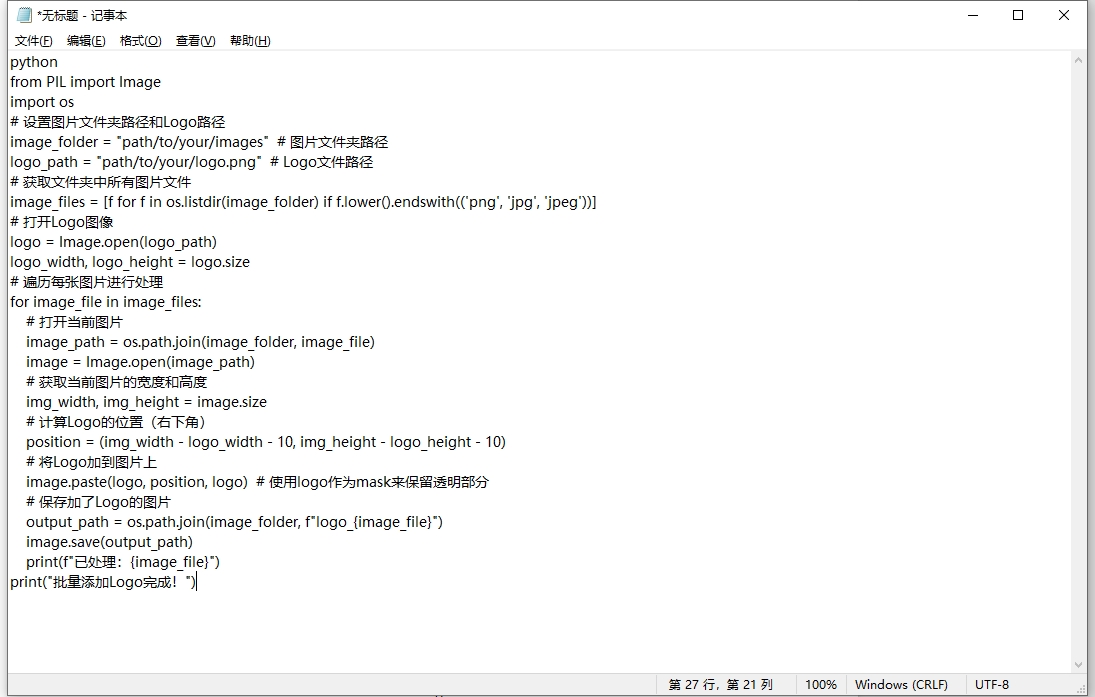
在多个平台之间传播时,批量加logo还能帮助企业建立起一种跨平台的品牌认知。从社交媒体到广告宣传,再到各种公开演讲的幻灯片,图片上的logo无疑成为了品牌形象的一个重要组成部分。它帮助品牌在信息海洋中脱颖而出,让潜在客户能够迅速辨认出这些信息来源于哪里,甚至激发他们对品牌的信任感和好感度。同时,批量加logo也能提高工作效率。在一个团队或公司的日常工作中,很多人可能需要处理大量的图片,手动为每一张图片添加logo不仅繁琐且容易出错,批量处理可以大大节省时间和精力,使员工能够将更多的注意力集中在其他重要的任务上。总而言之,批量给图片加logo不仅是现代办公中一项非常实用的技能,它更是品牌建设和版权保护的重要工具。无论是在日常工作中,还是在品牌推广的过程中,掌握这项技能都能让工作更加高效、规范,进而提升个人或企业在市场中的竞争力。关于“怎么批量给图片加logo?”的知识分享就全部到这里了,如果你找到更加简单的批量添加办法,就请在评论区分享出来吧。